При подписании документа, после нажатия кнопки «Подпись», всплывающее окно «Криптографические операции» остается пустым (рис. 158).
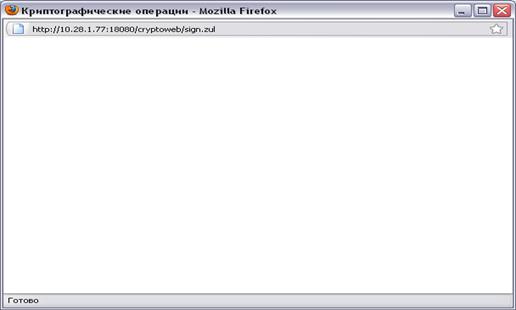
Рисунок 158. Пустое окно «Криптографические операции»
Такая ситуация возникает в том случае, если на рабочей станции не установлена Java, а также когда запуск дополнения Java заблокирован в браузере.
Для решения проблемы необходимо установить нужную версию Java (см. п. 2.2.1).
Описание ППО МиЭА АСФК
Получение учетной записи пользователя
В ППО МиЭА АСФК реализован персонифицированный вход пользователей, поэтому перед работой в ней каждому пользователю необходимо получить персональный логин и пароль у администратора ППО МиЭА АСФК.
Все пользователи делятся на группы, каждая из которых имеет набор определенных прав. Под правами понимается доступ к подсистемам и их функциям, возможность выполнения некоторых операций (к примеру, добавление, редактирование, удаление записи, просмотр и т.п.).
Администратор при создании учетной записи пользователя указывает ее принадлежность к группе пользователей с определенными правами, после чего пользователь автоматически наделяется правами этой группы.
Установка и настройка ППО МиЭА АСФК
Для работы с ППО МиЭА АСФК не требуется дополнительная установка клиентского приложения, но при этом необходимо быть в сети, имеющей доступ к серверу приложений ППО МиЭА АСФК, а также использовать рекомендованное общее программное обеспечение (далее по тексту ПО).
Вход в ППО МиЭА АСФК
Операция предназначена для обеспечения доступа пользователей к функциям ППО МиЭА АСФК.
Для запуска ППО МиЭА АСФК необходимо открыть веб браузер и в адресной строке указать адрес ППО МиЭА АСФК, предоставленный администратором ППО МиЭА АСФК. Для входа в ППО МиЭА АСФК, в окне авторизации (рис. 159), необходимо указать имя пользователя, пароль и нажать на кнопку «Войти».
Примечание. Значение, указываемое в поле «Пароль» зависят от регистра. К примеру: значение «Ivanov» (первая буква большая) не идентично (не равно) значению «Ivanov» (все буквы маленькие).
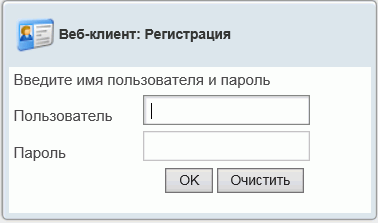
Рисунок 159. Окно авторизации
В случае если имя пользователя и\или пароль были указаны неверно, отобразится сообщение о неверном вводе имени пользователя и\или пароля.
В случае успешного входа в ППО МиЭА АСФК откроется главная страница ППО МиЭА АСФК (рис. 160).
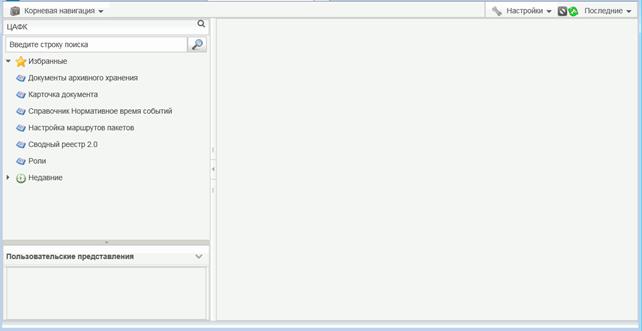
Рисунок 160. Главная страница ППО МиЭА АСФК
Примечание. После выхода и при повторном входе в ППО МиЭА АСФК может открыться не главная страница, а страница работы с конкретной функцией.
В зависимости от роли и прав пользователя, под логином которого выполнен вход в ППО МиЭА АСФК, состав функций, с которыми может работать пользователь, может отличаться.
Дата: 2018-12-28, просмотров: 396.